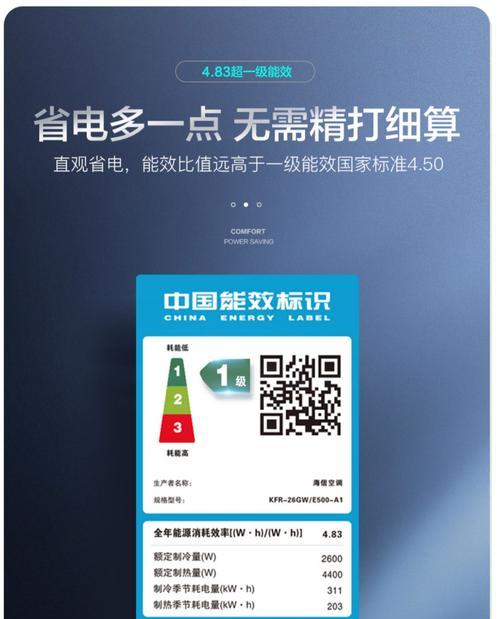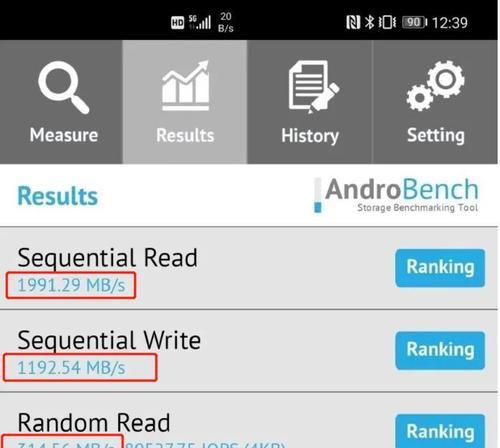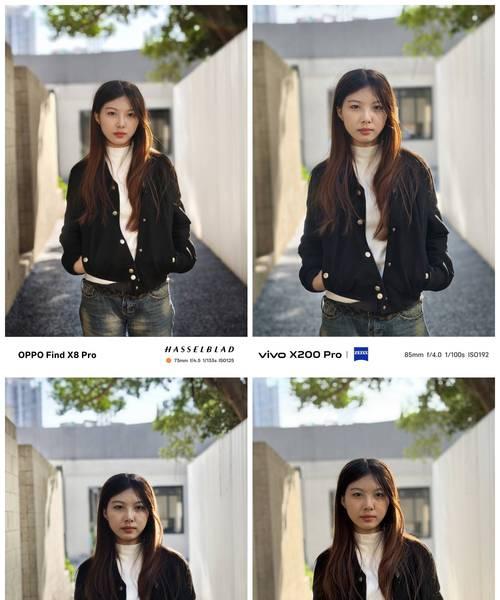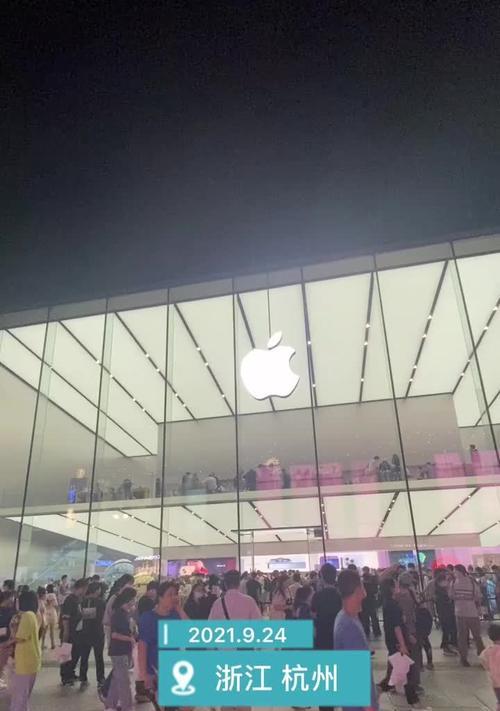在使用华硕电脑过程中,有时我们会遇到无法通过U盘启动的问题,即使按下了相应的快捷键,但电脑并没有做出任何反应。本文将探讨华硕电脑U盘启动无反应的可能原因,并提供解决方法,帮助读者解决此类问题。
检查快捷键是否设置正确
确保BIOS设置正确
尝试使用其他USB接口
检查U盘是否能够正常使用
更新主板固件版本
禁用安全启动功能
尝试使用LegacyBoot方式启动
检查U盘启动选项是否开启
检查U盘启动顺序是否正确
解决BIOS时间不正确的问题
排除硬件故障引起的问题
禁用快速启动功能
重新插拔U盘并重启电脑
清除CMOS设置
重装操作系统
1.检查快捷键是否设置正确:进入BIOS设置界面,查看U盘启动选项对应的快捷键是否设置正确,如F8、F12等。
2.确保BIOS设置正确:在BIOS设置界面中,找到“Boot”或“启动”选项,检查是否将U盘启动作为首选启动设备。
3.尝试使用其他USB接口:有时候,某些USB接口可能无法正常识别U盘,尝试将U盘插入其他可用接口。
4.检查U盘是否能够正常使用:将U盘连接到其他电脑上,确认U盘是否可以正常被识别和启动。
5.更新主板固件版本:前往华硕官方网站下载最新的主板固件,并按照说明进行更新,以解决兼容性问题。
6.禁用安全启动功能:在BIOS设置界面中找到“Security”或“安全”选项,将“SecureBoot”或“安全启动”功能禁用。
7.尝试使用LegacyBoot方式启动:在BIOS设置界面中切换到LegacyBoot(传统启动)模式,并重新尝试通过U盘启动。
8.检查U盘启动选项是否开启:进入BIOS设置界面中的“Boot”或“启动”选项,确保“USBBoot”或“USB启动”选项已启用。
9.检查U盘启动顺序是否正确:在BIOS设置界面中的“Boot”或“启动”选项中,调整U盘启动顺序,将其放置在首选启动设备之上。
10.解决BIOS时间不正确的问题:确保电脑的时间设置正确,因为错误的时间设置可能导致U盘启动失败。
11.排除硬件故障引起的问题:尝试更换其他可靠的U盘进行启动,以排除硬件故障导致的问题。
12.禁用快速启动功能:在电脑的电源选项中禁用“快速启动”功能,以解决U盘启动无反应问题。
13.重新插拔U盘并重启电脑:将U盘从电脑中拔出,重新插入后再次尝试通过U盘启动电脑。
14.清除CMOS设置:通过移除电池或使用主板上的CMOS清除开关,清除CMOS设置,并重新设置BIOS。
15.重装操作系统:如果以上方法都无效,最后的解决办法是重新安装操作系统。
当华硕电脑无法通过U盘启动时,我们可以通过检查快捷键设置、确认BIOS设置、更换USB接口、检查U盘可用性等方法来解决问题。如果问题仍然存在,可以尝试更新主板固件、禁用安全启动功能、调整启动顺序等操作。在排除硬件故障的情况下,重新插拔U盘、清除CMOS设置或重装操作系统可能是解决问题的最后手段。